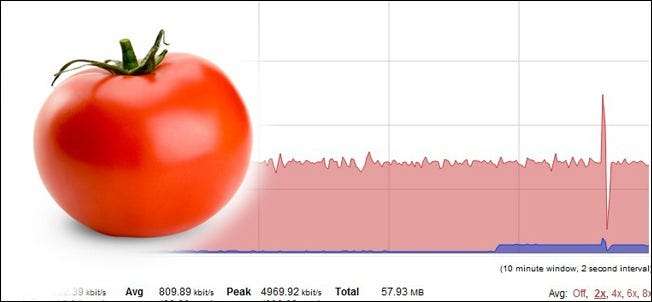
Håndhævelsen af bredbåndshætter er stigende. Uanset om du har modtaget et advarselsbrev fra din internetudbyder eller bare nysgerrig og vil holde øje med tingene, viser denne vejledning dig, hvordan du kan overvåge, logge og gemme din båndbreddeforbrug med Tomato.
Hvad du har brug for
Til denne vejledning har du brug for følgende ting:
- En router, der kører firmware til eftermarkedet, Tomat .
- En computer til at få adgang til Tomato-webbaseret GUI fra.
- En netværksdeling, hvis du vil gemme dine logfiler fra routeren (anbefales).
Hvis du ikke allerede kører tomat, tjek vores guide til det her for at få det til at køre på din router.
Aktivering af båndbreddemonitorering
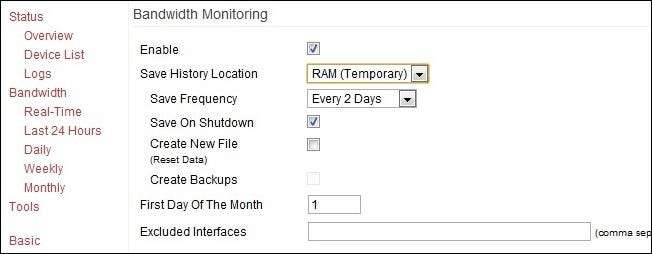
Den allerførste forretningsorden er at tænde for overvågningsfunktionaliteten i Tomato. Besøg din routers GUI (typisk tilgængelig inden for dit LAN på 192.168.1.1), og naviger til Administration -> Overvågning af båndbredde . Marker afkrydsningsfeltet ud for Aktiver.
Under feltet Aktiver finder du et sæt valgmuligheder, herunder gem historikplacering, gem frekvens og udpegning af den første dag i måneden.
Lad os se på placeringen Gem historik. For dem, der er interesserede i at gemme logfiler på lang sigt, er der flere muligheder i rullemenuen Lagringshistorikplacering. For de fleste routere skal du se RAM (midlertidig), NVRAM, JFFS2, CIFS1, CIFS2 og Custom Path. Hvad er disse ting, og hvad er positive og negative ved at bruge dem?
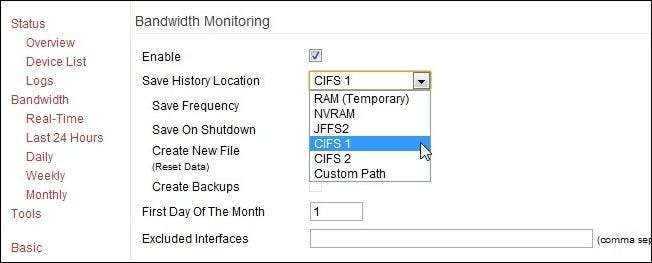
RAM (midlertidig): Det positive ved at bruge RAM er, at det er hurtigt, og at du ikke behøver at konfigurere noget. Ulempen er, at du mister alle dine data, når routeren lukker ned eller går ned. Da stammen bliver for stor, hugges stangenden af stammen af.
NVRAM: Den ikke-flygtige tilfældige adgangshukommelse ombord på routeren. Dette er simpelthen RAM, der bevarer dataene, når strømmen er slukket. Det er marginalt bedre end almindeligt gammelt RAM på grund af denne funktion, men ikke meget. Du får fordelen ved RAM med en nedsat risiko for datatab.
JFFS2: Journaling Flash File System er en del af NVRAM, der er specielt formateret til filskrivning. Det er stadig ikke særlig stort, men for logning hver måned for måned skal det være tilstrækkeligt. Problemet med både NVRAM / JFFS2 er, at ingen af systemerne er designet til hyppig skrivning. Der er ingen mening for tidligt at udslette en komponent i din router, når der er alternativer, som f.eks. CIFS.
CIFS 1/2: Tomato har en lille CIFS (Common Internet File System) -klient indbygget. I det væsentlige giver dette Tomato adgang til en Samba / Windows Share-deling og montere den som et drev. Hvis du vil arkivere dine logfiler uden at bekymre dig om at løbe tør for plads, er dette din bedste mulighed. Det kræver minimal konfiguration, som vi vil dykke ned i i næste afsnit.
Brugerdefineret sti: Dette giver dig simpelthen mulighed for at oprette en brugerdefineret mappe i JFFS2 til dine logfiler. Ikke rigtig nødvendigt, medmindre du aktivt bruger JFFS2 til noget, og du meget gerne vil have et brugerdefineret bibliotek for at holde tingene pæne og ryddelige.
Hvad angår de andre indstillinger, finder du i båndbreddemonitorering:
Gem frekvens: Angiver hvor ofte tomat vil gemme logfiler. Hvis du bruger RAM, betyder denne indstilling ikke rigtig noget. Hvis du bruger en af lagringsmulighederne som JFFS2 / CIFS, giver dette dig mulighed for at indstille, hvor ofte logfilerne gemmes. Jo højere din gemningsfrekvens, jo mindre chance for at du mister data på grund af en strømafbrydelse eller en anden routerafbrydelse.
Gem ved nedlukning: Ligesom det lyder, hvis du (eller et program) sender lukkesignalet til tomat, gemmer det logfilerne først.
Opret ny fil: Tørrer din nuværende fil og opretter en ny. Nogle gange er det nødvendigt at oprette en ny fil, når du skifter gemte placeringer (såsom at flytte fra RAM til CIFS), for at de nye filer kan gemmes ordentligt.
Opret sikkerhedskopier: Igen, ligesom det lyder. Genererer sikkerhedskopierapporter i dit specificerede downloadmappe. Ud over den almindelige log gemmes har du matchende filer med en .BAK udvidelse.
Månedens første dag: Standardværdien på 1 skal være fint, medmindre din internetudbyder logger fra midten af måneden eller noget mærkeligt sådan.
Hvis du har valgt at gemme dine filer på en netværksdeling via CIFS (og vi anbefaler dig stærkt), skal du konfigurere CIFS-klienten, inden du går videre.
Aktivering af Tomatos CIFS-klient
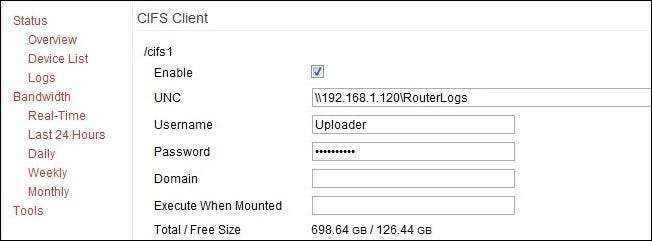
For at gemme i en netværksshare skal du aktivere CIFS-klienten. Naviger til Administration -> CIFS-klient .
Fra CIFS-klientmenuen skal du kontrollere Aktiver box under / cifs 1 . Udfyld følgende oplysninger:
UNC: IP-adressen på din netværksdelekilde og biblioteket, dvs. \\ 192.168.1.120 \ RouterLogs - brug ikke navnet på kilden på netværket, brug IP'en .
Brugernavn Kodeord: Du kan bruge en eksisterende konto, der har adgang til netværkssharen, eller oprette en ny konto (på værtsmaskinen), kun for routeren at bruge. Uanset hvad du har brug for et login og en adgangskode. Nogle mennesker rapporterer succes ved hjælp af gæstekontoen og blot indsætter en række tilfældige tastetryk for adgangskoden (CIFS-klienten insisterer på, at der er en adgangskode i adgangskodesporet). Den officielle tomatdokumentation anbefaler imod dette.
Domæne: Kan normalt efterlades tomt; hvis computeren er på et faktisk domæne, skal det muligvis udfyldes med det relevante domænenavn.
Udfør når monteret: Dette giver dig mulighed for at udføre scripts på routerens Linux OS, når et eksternt drev er monteret. Lad det være tomt for vores formål.
Når du har udfyldt alle dine oplysninger, skal du klikke på Gem nederst. Det skal tage et øjeblik eller to at montere (måske endda op til 5 minutter), men så skal du se de drevdata, der er angivet i pladsen Total / Free Size. Hvis den ikke monterer dobbeltkontrol af din adgangskode, skal du sørge for, at den konto, du bruger, har adgang til den mappe (og kan skrive til den), og hvis du løber ind i en mur, skal du oprette en helt ny delekatalog. Vi havde et problem med Windows Home Server, der ikke ønskede at give adgang til et bibliotek, der allerede var en del af WHS-delestrukturen (// Server / Offentlig / mappe), så vi lavede en helt ny roddel // Server / RouterLogs og alle vores CIFS oprettelsesproblemer forsvandt.
Når du har oprettet CIFS, og den er blevet monteret, skal du gå tilbage til sektionen Båndbreddemonitorering og ændre gemplaceringen til CIFS 1.
Realtidsovervågning med tomat
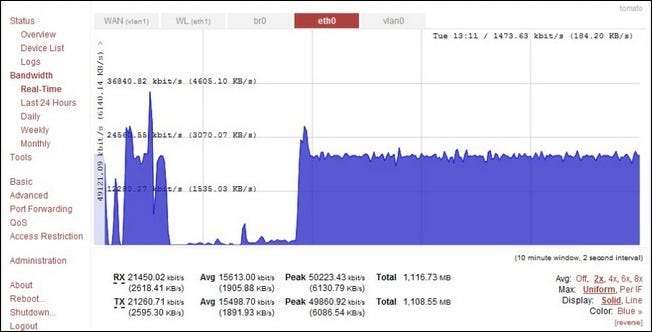
Nu hvor vi har logget og gemt disse logfiler under lås, lad os se på, hvordan du kan bruge Tomato til at overvåge din båndbredde i realtid og hurtigt se tilbage på, hvor meget data du har brugt den foregående dag, uge og måned.
Naviger til Båndbredde i menuen til venstre i Tomato GUI. Standardvisningen er i realtid og skal se ud som skærmbilledet ovenfor. Du kan se på al trafikken på én gang, eller du kan bare se på et stykke af den ved at klikke på fanerne øverst i grafen. Her er hvad disse faner repræsenterer:
WAN (vlan1): Dette er trafikken, der kommer ind og ud af WAN / bredbåndsporten på din router. Hvis din router er tilsluttet direkte til dit datamodem, er dette den bedste måde at se nøjagtigt, hvor meget du downloader og uploader.
WL (Lyth 1): Dette er din Wi-Fi-trafik. Her kan du se al dataaktivitet, der sker i dit netværk på Wi-Fi-båndet. Generelt vil du kun tjekke dette ud, hvis du prøver at problemer med at skyde en Wi-FI-enhed, eller hvis du har mistanke om, at nogen bruger din Wi-Fi.
br0: Dette er broforbindelsen mellem WAN- og LAN-porte. At se dette viser dig den samlede trafik over routeren inklusive Wi-Fi-trafik, hardwire Ethernet-forbindelser og ud til det større internet. Denne fane giver en sådan flot visning, at det er svært at tage i.
eth0: Denne fane viser al hardwiretrafik, som inkluderer de lokale porte og WAN-porten med internettrafikken.
vlan0: Faktisk ikke et LAN, på trods af "lan" -delen af navnet. Viser hardwired-porte, internettrafik og intern trafik. Hvis du vil se både internettrafikken (de data, du uploader og downloader) såvel som de data, der flyttes rundt på det interne netværk på samme tid, skal du bruge denne visning. Det er praktisk at se både, at der kommer en stor mængde data, og hvor den skal hen.
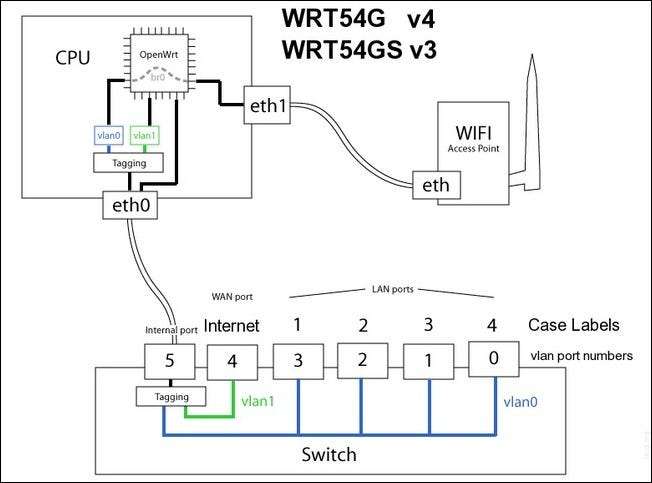
Ovenstående diagram fremhæver den interne opsætnings- og navngivningsstruktur for en række populære Linksys-routere og skal hjælpe dig med bedre at visualisere, hvad der sker med hver overvågningsfane.
Ud over overvågning i realtid kan du også se på forudgående dag, uge og måned. Disse visninger er meget mindre farverige og giver dig simpelthen numrene i din foretrukne skala (KB, MB eller GB).
Nu hvor vi er færdige med vejledningen, har vi en router, der aktivt registrerer vores båndbreddeforbrug, viser vores brug i realtid og arkiverer logfilerne til en netværksshare til backup og yderligere analyse. Har du et spørgsmål eller et routertrick? Lad os høre om det i kommentarerne.







